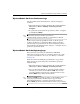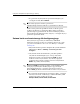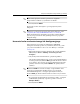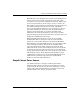Desktop Management Guide
46 www.hp.com Podrcznik zarzdzania komputerami typu desktop
Podrcznik zarzdzania komputerami typu desktop
Wyłczanie blokady Smart Cover Lock
1. Włącz lub uruchom ponownie komputer. W systemie Windows
kliknij kolejno Start > Zamknij > Uruchom ponownie.
2. Zaraz po włączeniu komputera, gdy dioda zasilania monitora
zaświeci się na zielono, naciśnij klawisz
F10
, aby otworzyć
program Computer Setup. W razie potrzeby możesz nacisnąć
klawisz
Enter
, aby pominąć ekran tytułowy.
✎
Jeśli klawisz
F10
nie zostanie naciśnięty w odpowiednim czasie,
dostęp do programu będzie możliwy dopiero po ponownym
uruchomieniu komputera, a następnie ponownym naciśnięciu
klawisza
F10
, gdy dioda zasilania monitora zaświeci się na zielono.
3. Wybierz kolejno Security (Zabezpieczenia) > Smart Cover
(Pokrywa inteligentna) > Cover Lock (Blokada pokrywy) >
Unlock (Odblokuj).
4. Przed wyjściem z programu kliknij kolejno File (Plik) >
Save Changes and Exit (Zapisz zmiany i zakończ).
Uywanie klucza Smart Cover FailSafe Key
Jeżeli włączona jest blokada Smart Cover Lock i z różnych powodów
nie można wprowadzić wyłączającego ją hasła konfiguracyjnego,
pokrywę komputera można otworzyć za pomocą klucza Smart Cover
FailSafe Key. Sytuacje, w których niezbędne jest użycie klucza to:
■
brak zasilania,
■
błąd podczas uruchamiania komputera,
■
wadliwe elementy komputera
(np. wadliwy procesor lub zasilacz),
■
utrata hasła.
Ä
PRZESTROGA: Klucz Smart Cover FailSafe Key jest specjalistycznym
narzdziem dostpnym w firmie HP. Ze wzgldu na due
prawdopodobiestwo wystpienia wymienionych wczeniej sytuacji,
klucz taki najlepiej zamówić odpowiednio wczeniej u autoryzowanego
sprzedawcy lub serwisanta.